אפילו למחשב ביתי רגיל יש כמה תוכניות בבת אחת. כל אחת מהתוכניות מבצעת פונקציות ספציפיות. כל קובץ תופס את מקומו, יש לו שם, משקל (גודל) וגרסה. קבצים נמדדים בערכים KB, MB, GB וערכים פחות פופולאריים אחרים, אך מהי גרסת קובץ ואיך מוצאים אותה?
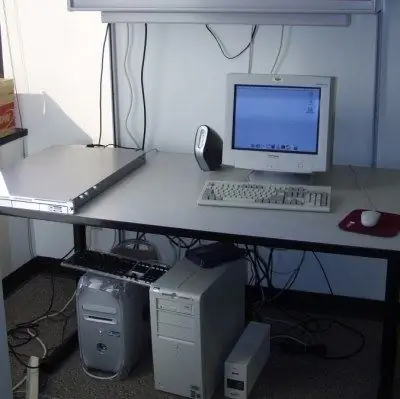
הוראות
שלב 1
בדרך כלל כל הנתונים על הקבצים כלולים במאפיינים שלהם. פשוט לחץ על כל סמל עם התוכנית באמצעות לחצן העכבר הימני, עיין במידע הכלול במאפייני הפריט של האובייקט.
שלב 2
כדי לברר את גרסת התוכנית, לחץ על הסמל הנמצא בצד ימין בפינה העליונה של חלון התוכנית. גרסת התוכנית תצוין בכותרת. גלה את גרסאות הקבצים מהמסמכים שהגיעו עם התוכנה. שימו לב - הגרסאות יתאימו רק אם חבילות העדכון לא הותקנו.
שלב 3
באפשרותך לבדוק את גרסת הקבצים המעודכנים באמצעות תיבת הדו-שיח הוספה או הסרה של תוכניות. כדי לקבל מידע על הגרסה לקובץ, לחץ על כפתור התחל, אתר את אפשרות לוח הבקרה. לחץ על האפשרות הוסף או הסר תוכניות. חלון חדש ייפתח עם רשימת התוכניות המותקנות.
שלב 4
לבירור גרסת הקובץ, לחץ על השורה עם שם התוכנית ולחץ על האפשרות "למידע על תמיכה לחץ כאן." החלון שנפתח יציג מידע על גרסת הקובץ.
שלב 5
מצא את גרסת הקובץ בדרך אחרת. לשם כך, אתר את קובץ המוצר הראשי. נתיב ההתקנה כתוב במידע הקובץ. לחץ לחיצה ימנית על הסמל עם התוכנית, שורת הנתיב עשויה להכיל את הנתונים הבאים: קבצי תוכנה / Microsoft / Office / Office 2003. שמות קבצי ההפעלה עשויים להסתיים ב- exe או dll.
שלב 6
כדי למצוא את הקובץ, השתמש בלחצן התחל, לחץ על האפשרות מצא. בעוזר החיפוש מצא את השורה "קבצים ותיקיות". בתיבת החיפוש, הזן את שם הקובץ שתרצה למצוא. התוצאה תופיע תוך מספר שניות כרשימה עם קבצים. בחר את התוכנית הנדרשת ולחץ עליה בלחצן העכבר הימני, מצא את פריט המאפיין. לחלון זה מספר כרטיסיות, כולל כרטיסיית הגרסה. גרסת התוכנית המותקנת במחשב שלך מצוינת כאן.






